Jautājums
Problēma: kā labot BEDaisy.sys BSOD, palaižot spēles operētājsistēmā Windows?
Katru reizi, kad mēģinu palaist DayZ, es joprojām saņemu BSOD, atsaucoties uz failu BEDaisy.sys. Kā to labot? Es nevaru spēlēt spēli vispār, jo šīs avārijas tikai turpinās.
Atrisināta atbilde
Bēdīgi slavenais nāves zilais ekrāns (BSOD) operētājsistēmā Windows ir vairāk nekā tikai kaitinošs pārtraukums. Neskatoties uz draudīgo nosaukumu, BSOD faktiski spēlē svarīgu lomu jūsu sistēmas aizsardzībā. Tas nozīmē nopietnu problēmu, kas radusies operētājsistēmā, liekot to nekavējoties apturēt, lai novērstu iespējamos bojājumus. Parādītais kļūdas ziņojums ir paredzēts, lai sniegtu norādes par to, kas varētu būt izraisījis avāriju.
Viena no šādām problēmām, kas pēdējā laikā ir sagādājusi galvassāpes spēlētājiem, ir BSOD, kas saistīts ar BEDaisy.sys. Mēģinot palaist tādas spēles kā PUBG, Escape from Tarkov, Ark: Survival Evolved vai Mount & Blade II: Bannerlord, viņi ir saskārušies ar nevēlamu avāriju. Parasti kļūda ir saistīta ar kodu, piemēram, "PAGE_FAULT_IN_NONPAGED_AREA”, kas sniedz norādes par iespējamiem cēloņiem.
Fails BEDaisy.sys ir draiveris, kas saistīts ar Battleye pretkrāpšanas sistēmu, ko izmanto dažādas tiešsaistes spēles, lai novērstu krāpšanos un nodrošinātu godīgu spēļu vidi. Taču, tāpat kā jebkura programmatūra, tā nav imūna pret kļūmēm. Šajā gadījumā tas izraisa dažu Windows sistēmu avāriju, palaižot šīs spēles.
Labā ziņa ir tā, ka ir veidi, kā atrisināt BEDaisy.sys BSOD. Pamatojoties uz dažādu lietotāju pieredzi, vairākas metodes ir izrādījušās efektīvas. Tie ietver ārējo perifērijas ierīču atvienošanu, avāriju izraisījušās spēles atkārtotu instalēšanu un Battleye atkārtotu instalēšanu. Ir arī izdevīgi pārbaudīt un izlabot visus bojātos failus savā sistēmā un atkārtoti instalēt tīkla draiverus. Precīzas darbības šo labojumu veikšanai ir atrodamas zem šī raksta.
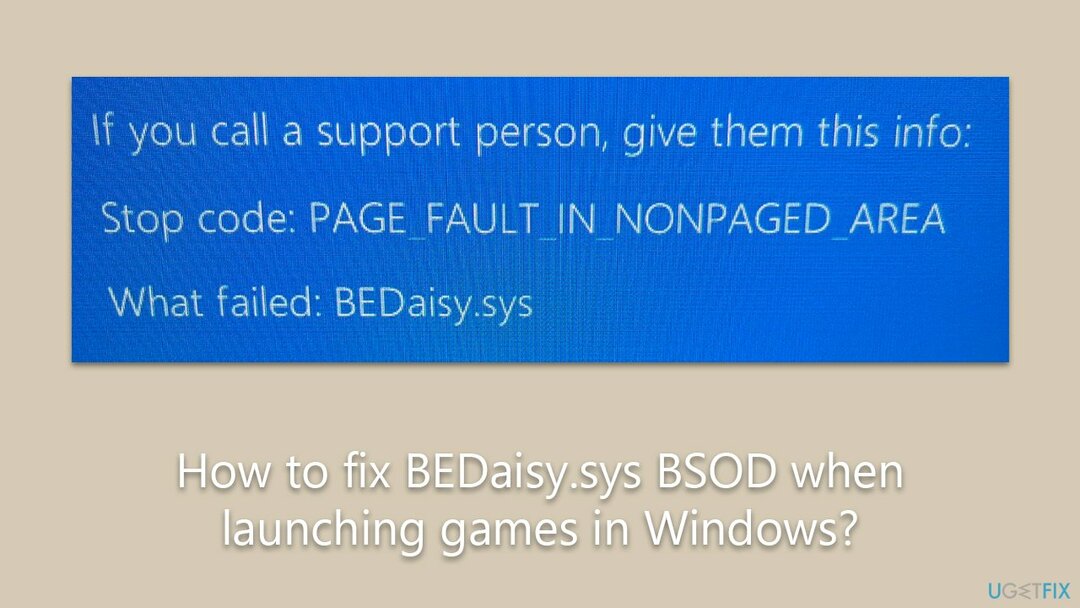
Datoru remonta programmatūra RestoroMac veļas mašīna X9 var būt nenovērtējams rīks, risinot Blue Screen avārijas. Šī programmatūra ir paredzēta, lai pārbaudītu jūsu sistēmas problēmas, analizētu kļūdu žurnālus un automātiski labotu bojātus vai trūkstošus sistēmas failus. Nodrošinot rūpīgu un detalizētu sistēmas analīzi, datoru remonta programmatūra var palīdzēt identificēt un atrisināt problēmu pamatproblēmas, kas izraisa BSOD, veicinot stabilitāti un uzlabojot jūsu vispārējo veiktspēju dators.
1. Atvienojiet nevajadzīgās perifērijas ierīces
Lai labotu bojātu sistēmu, jums ir jāiegādājas licencēta versija Restoro Mac veļas mašīna X9.
Daži lietotāji, kuri ziņoja par BEDaisy.sys BSOD, teica, ka viņiem izdevās novērst problēmu, tiklīdz viņi atvienoja perifērijas ierīces, piemēram, spēļu pedāļus. Dažreiz starp šādām ierīcēm un Battleye var rasties programmatūras konflikti, kas var izraisīt avārijas.
2. Pārbaudiet spēles faila integritāti
Lai labotu bojātu sistēmu, jums ir jāiegādājas licencēta versija Restoro Mac veļas mašīna X9.
- Atvērt Tvaiks un dodieties uz savu Bibliotēka.
- Ar peles labo pogu noklikšķiniet uz spēles, kas izraisa sistēmas avārijas, un atlasiet Īpašības.
- Dodieties uz Vietējie faili sadaļa kreisajā pusē.
- Šeit, noklikšķiniet Pārbaudiet spēļu failu integritāti un gaidiet, līdz process ir pabeigts.
- Mēģiniet vēlreiz palaist problemātisko spēli.
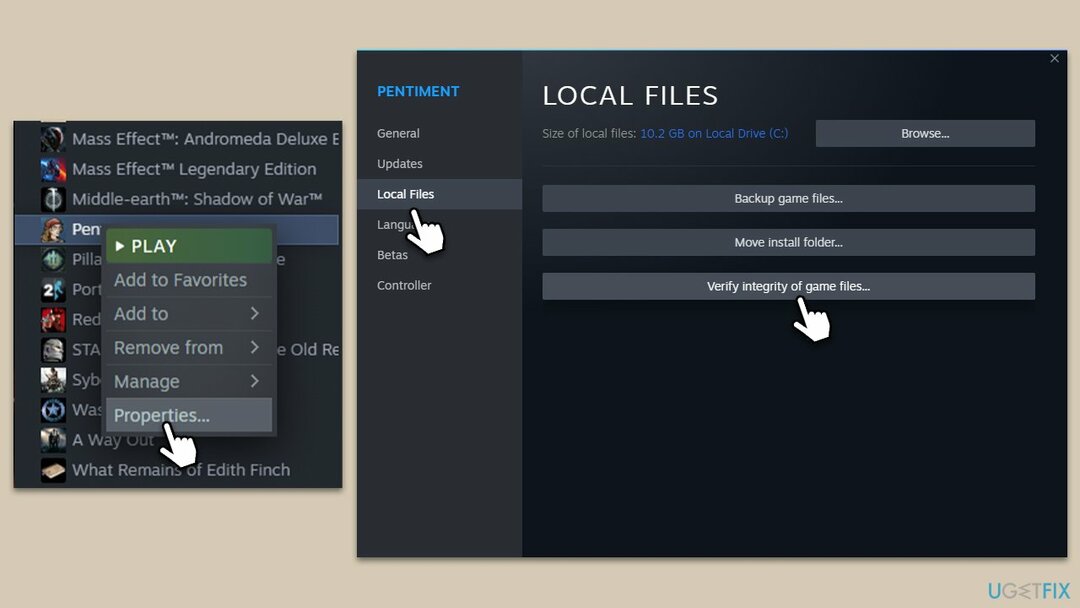
3. Palaidiet SFC un DISM
Lai labotu bojātu sistēmu, jums ir jāiegādājas licencēta versija Restoro Mac veļas mašīna X9.
Bojāti sistēmas faili ir viens no biežākajiem Blue Screen of Death kļūdu iemesliem. To var novērst, veicot SFC un DISM skenēšanu, kā norādīts tālāk.
- Ieraksti cmd Windows meklēšanā.
- Ar peles labo pogu noklikšķiniet uz Komandu uzvedne rezultātu un izvēlies Izpildīt kā administratoram.
- Lietotāja konta kontrole jautās, vai vēlaties atļaut izmaiņas — noklikšķiniet Jā.
- Ierakstiet šo komandu un nospiediet Ievadiet:
sfc /scannow - Pagaidiet, līdz skenēšana tiks pabeigta.
- Pēc tam izmantojiet tālāk norādītās komandas, nospiežot Ievadiet pēc katra:
Dism /Tiešsaistē /Tīrīšanas attēls /Pārbaudiet veselību
Dism /Tiešsaiste /Cleanup-Image /ScanHealth
Dism /Tiešsaiste /Tīrīšana-Attēls /Atjaunot veselību - Restartēt jūsu ierīci.
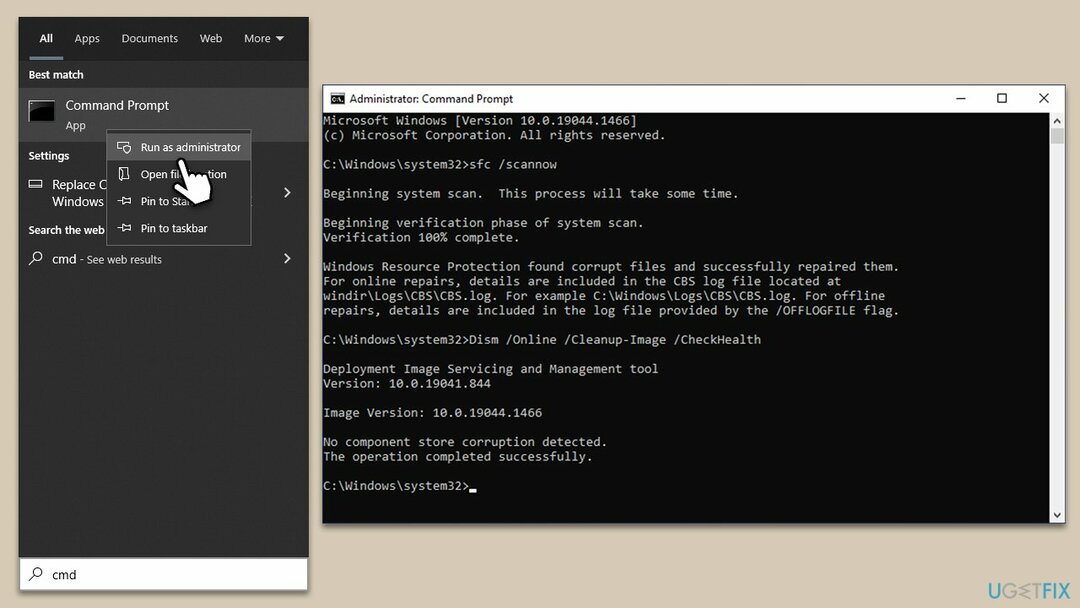
4. Pārinstalējiet spēli un Battleye
Lai labotu bojātu sistēmu, jums ir jāiegādājas licencēta versija Restoro Mac veļas mašīna X9.
Spēles atkārtota instalēšana ir viens no veidiem, kā atrisināt ar BEDaisy.sys saistītās BSOD problēmas. Laika gaitā spēļu faili var tikt bojāti vai pārveidoti programmatūras atjauninājumu dēļ, kas var izraisīt nestabilitāti. Pārinstalējot spēli, jūs būtībā atiestatāt visus spēles failus to sākotnējā stāvoklī, tādējādi novēršot visas iespējamās problēmas, kas var rasties no bojātiem vai novecojušiem failiem. Tomēr ir ļoti svarīgi pilnībā atinstalēt spēli pirms tās atkārtotas instalēšanas, lai nodrošinātu tīru iestatīšanu.
Tāpat efektīva var izrādīties arī Battleye pārinstalēšana. Battleye ir tā apkalpoto spēļu neatņemama sastāvdaļa, un tāpat kā jebkura cita programmatūra tai dažkārt var rasties problēmas, kas izraisa sistēmas avārijas. Lietojumprogrammas atkārtota instalēšana palīdz atiestatīt tās konfigurāciju un aizstāt visus bojātos vai trūkstošos failus, atrisinot problēmas, kas varētu izraisīt BSOD. Vienmēr ir ieteicams lejupielādēt jaunāko Battleye versiju no oficiālās vietnes vai izmantojot spēles klientu, lai nodrošinātu, ka jums ir visjaunākā un stabilākā šīs krāpšanās apkarošanas versija sistēma.
5. Pārinstalējiet tīkla draiverus
Lai labotu bojātu sistēmu, jums ir jāiegādājas licencēta versija Restoro Mac veļas mašīna X9.
Problēma varētu būt saistīta ar jūsu tīkla draiveriem, tāpēc tie ir jāpārinstalē.
- Ar peles labo pogu noklikšķiniet uz Sākt un izvēlēties Ierīču pārvaldnieks.
- Izvērst Tīkla adapteri.
- Ar peles labo pogu noklikšķiniet uz izmantotā tīkla adaptera un atlasiet Atinstalējiet ierīci.
- Atzīmējiet Izdzēsiet šīs ierīces draivera programmatūru opciju.
- Klikšķis Atinstalēt vēlreiz un izpildiet ekrānā redzamos norādījumus.
- Reboot jūsu sistēma.
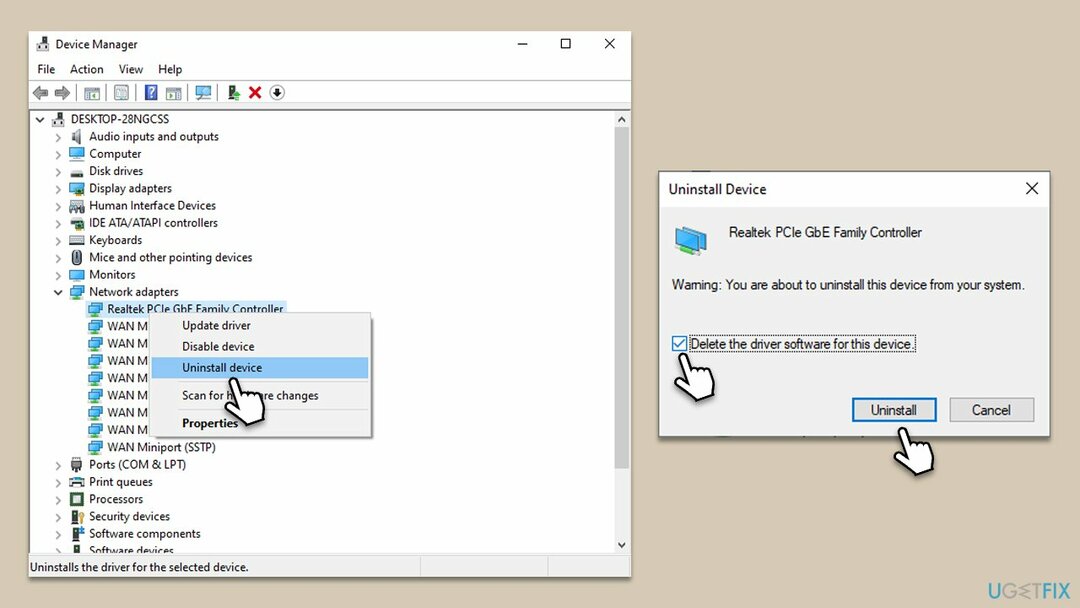
Kad tas ir izdarīts, izmantojiet DriverFix lai savā sistēmā instalētu jaunākos tīkla draiverus. Varat arī manuāli lejupielādēt to no ierīces ražotāja vietnes. Ņemiet vērā, ka jums var būt nepieciešama cita ierīce ar strādājošu internetu, jo jūsu sistēmā tās nebūs bez tīkla draiveriem (lai gan sistēmai Windows ir jāinstalē tīkla draiveru vispārējā versija sāknēšana).
6. Atspējojiet Intel Turbo Boost tehnoloģiju
Lai labotu bojātu sistēmu, jums ir jāiegādājas licencēta versija Restoro Mac veļas mašīna X9.
- Restartēt datoru un ievadiet BIOS uzstādīt.
- Kad esat iestatījis BIOS, meklējiet opciju ar nosaukumu “Papildu”, “Konfigurācija”, vai kaut kas līdzīgs. Pārvietojieties pa šīm opcijām.
- Atrodiet "CPU konfigurācija” opciju.
- CPU konfigurācijas izvēlnē atrodiet "Intel Turbo Boost tehnoloģijay” opciju.
- Mainiet Intel Turbo Boost Technology iestatījumu uz "Invalīds."
- Visbeidzot, saglabājiet izmaiņas un izejiet no BIOS iestatīšanas. To bieži dara, nospiežot F10 bet meklē "Saglabāt un iziet” opciju, lai pārliecinātos.
- Jūsu datoram tad vajadzētu restartēt ar atspējotu Turbo Boost funkciju.
Automātiski izlabojiet kļūdas
ugetfix.com komanda cenšas darīt visu iespējamo, lai palīdzētu lietotājiem atrast labākos risinājumus kļūdu novēršanai. Ja nevēlaties cīnīties ar manuālām remonta metodēm, lūdzu, izmantojiet automātisko programmatūru. Visus ieteiktos produktus ir pārbaudījuši un apstiprinājuši mūsu profesionāļi. Tālāk ir norādīti rīki, kurus varat izmantot kļūdas labošanai.
Piedāvājums
dari to tagad!
Lejupielādēt FixLaime
Garantija
dari to tagad!
Lejupielādēt FixLaime
Garantija
Ja kļūdu neizdevās novērst, izmantojot RestoroMac veļas mašīna X9, sazinieties ar mūsu atbalsta komandu, lai saņemtu palīdzību. Lūdzu, dariet mums zināmu visu informāciju, kas, jūsuprāt, mums būtu jāzina par jūsu problēmu.
Šajā patentētajā labošanas procesā tiek izmantota 25 miljonu komponentu datubāze, kas var aizstāt jebkuru bojātu vai trūkstošu failu lietotāja datorā.
Lai labotu bojātu sistēmu, jums ir jāiegādājas licencēta versija Restoro ļaunprātīgas programmatūras noņemšanas rīks.Lai labotu bojātu sistēmu, jums ir jāiegādājas licencēta versija Mac veļas mašīna X9 ļaunprātīgas programmatūras noņemšanas rīks.
Lai paliktu pilnīgi anonīms un novērstu ISP un valdība no spiegošanas uz jums, jums vajadzētu nodarbināt Privāta piekļuve internetam VPN. Tas ļaus jums izveidot savienojumu ar internetu, vienlaikus esot pilnīgi anonīmam, šifrējot visu informāciju, novēršot izsekotājus, reklāmas, kā arī ļaunprātīgu saturu. Vissvarīgākais ir tas, ka jūs apturēsit nelikumīgās novērošanas darbības, kuras NSA un citas valsts iestādes veic aiz muguras.
Datora lietošanas laikā jebkurā laikā var notikt neparedzēti apstākļi: tas var izslēgties strāvas padeves pārtraukuma dēļ, a Var parādīties zilais nāves ekrāns (BSoD) vai nejauši Windows atjauninājumi var tikt instalēti pēc tam, kad uz dažām dienām aizgājāt. minūtes. Tā rezultātā var tikt zaudēti jūsu skolas darbi, svarīgi dokumenti un citi dati. Uz atgūties zaudētos failus varat izmantot Data Recovery Pro – tā meklē to failu kopijās, kas joprojām ir pieejami jūsu cietajā diskā, un ātri tos izgūst.